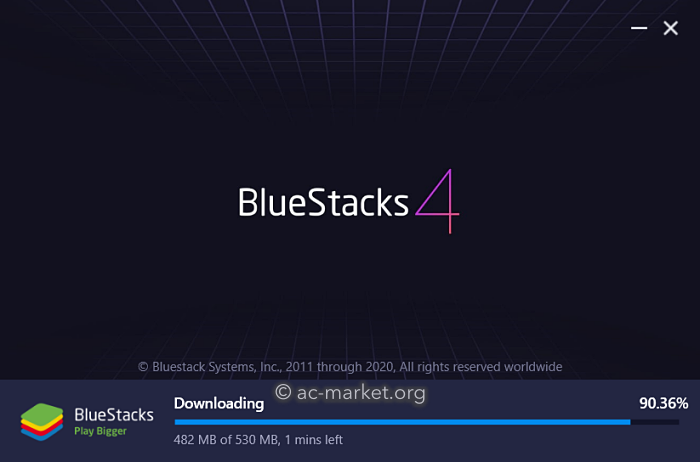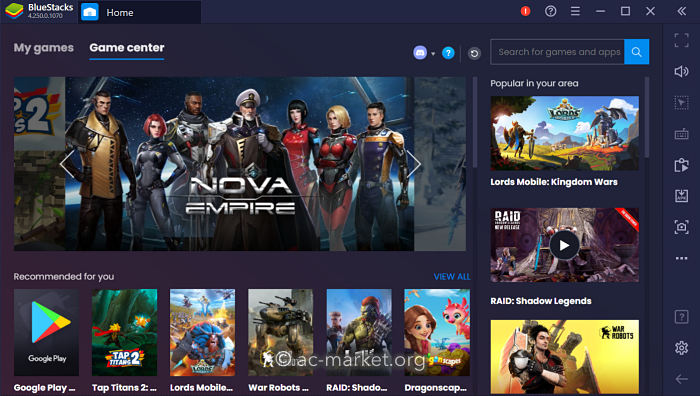Вы хотите запускать свои любимые Android приложения и игры на своем ПК или Mac? Tогда все, что вам нужно это BlueStacks Player.
BlueStacks – это бесплатный эмулятор Android, который позволяет вам играть в Android-игры на вашем ПК или Mac, такие как PuBG, Fortnite и т.п.
Как скачать BlueStacks:
- Нажмите на одну из приведенных выше ссылок, чтобы загрузить BlueStacks на свой компьютер
- Найдите загруженный файл и нажмите на него
- Согласитесь с условиями и положениями
- Нажмите на Установить
- Выберите онлайн или офлайн установку – онлайн установка займет пару минут, а оффлайн не менее 15.
- Теперь дождитесь, пока BlueStacks установится.
Как пользоваться приложением BlueStacks:
- Нажмите кнопку Пуск, чтобы открыть BlueStacks и разрешить ему загрузку и настройку – это может занять несколько минут.
- Когда это будет сделано, вы увидите главный экран BlueStacks – там уже установлены некоторые приложения, включая Play Store.
- Выберите Play Store и настройте свой аккаунт – используя ваш aккаунт Google или зарегистрируйте новый.
- Следуйте инструкциям на экране, чтобы завершить установку. Если хотите, вы можете пропустить настройку и перейти к установке своих файлов.
- Когда все это будет сделано, правая боковая панель покажет вам множество опций, включая передачу файлов, установку APK и многое другое.
Преимущества BlueStacks:
- Плавный и быстрый игровой процесс. Скорость – это приоритет, а BlueStacks невероятно быстрый эмулятор и один из самых плавных. Все параметры производительности настраиваются, вплоть до установки количества используемых процессоров и объема выделяемой оперативной памяти. Для стандартного игрового процесса выделите два ядра и 1,5 ГБ оперативной памяти.
- Совместимость с внешними контроллерами. Большинство людей считают, что контроллеры гораздо проще использовать для игр, а BlueStacks предлагает полную совместимость для всех внешних контроллеров, чем не могут похвастаться большинство устройств Android.
- Эмуляция устройства. BlueStacks эмулирует ваше Android-устройство, включая номер телефона, модель, номер IMEI и многое другое, а также множество специфичных для устройства функций.
- Корневой доступ. С помощью SuperUser, BlueStacks рутирован с самого начала, что дает легкий доступ к файлам на вашем ПК или Mac.
Часто задаваемые вопросы:
- Что такое Bluestacks?
BlueStack – это компьютерная программа, позволяющая запускать приложения Android на вашем компьютере. Она эмулирует мобильную среду ОС Android на компьютере для запуска приложений и игр для этой системы.
- Безопасен ли Bluestacks?
BlueStacks абсолютно безопасен. Это надежное приложение для эмулятора Android.
- Как удалить Bluestacks?
Приложение BlueStack можно удалить с Mac и Windows, как и любую другую компьютерную программу. Вы можете получить подробную информацию здесь: Удалить программу на ПК и Mac OSX.
- Каковы недостатки Bluestacks?
BlueStacks сравнительно медленнее, чем другие приложения Android-эмуляторы, такие как Nox Player.
- Как исправить зависание Bluestacks при загрузке?
- Перезагрузите компьютер.
- Проверьте, включена ли виртуализация в вашей системе и соответствует ли ваш компьютер минимальным системным требованиям (посмотрите это видео).
- Освободите оперативную память компьютера и увеличьте объем оперативной памяти, выделяемой для BlueStacks.
- Проверьте и обновите графические драйверы вашего компьютера до последней версии.
- Правильно настройте антивирус.
- Как установить Bluestacks на Mac?
Вы можете установить BlueStacks на компьютер Mac, скачав приложение по ссылке выше и установив его.
- Мой ПК 32-битный. Какую мне нужно версию BlueStacks, чтобы запустить 32-битные приложения Android?
Вам нужно скачать 32-битную версию BlueStacks
- Мой ПК 64-битный. Какую мне нужно версию BlueStacks, чтобы запустить 64-битные приложения Android?
- Вам нужно скачать 64-битную версию BlueStacks, и включить VT на своем компьютере
- Как скопировать файлы моего ПК в BlueStacks 4?
- Запустите BlueStacks и нажмите на «Библиотека»
- Запустите Системные приложения
- Нажмите Медиа-менеджер
- Во всплывающем окне для импорта файла Windows в Android нажмите Открыть, когда найдете файл, который хотите импортировать
- После этого вы найдете свой файл в BlueStacks.
- Что такое игровые настройки BlueStacks для PuBG Mobile?
- Если вы хотите играть в PuBG Mobile на своем ПК, вам нужно сначала немного его настроить
- Oткройте BlueStacks и перейдите в правую часть экрана; нажмите на значок Bulb
- Откроется окно руководства игрой; нажмите на Настройки, и вы увидите несколько вариантов настроек
- Нажмите на Внутри игровое разрешение, чтобы изменить разрешение в игре. Чем выше вы устанавливаете разрешение, тем больше системных ресурсов потребуется и тем лучше будет графика
- Нажмите на Качество графики, чтобы определить элементы внутри игровой среды. HD-графика дает гораздо более четкую текстуру, но она потребует больше от вашей видеокарты
- Нажав на кнопку «Узнать больше» вы получите информацию обо всех настройках игры
- Когда вы закончите настройку, нажмите кнопку Сохранить изменения, а затем перезапустите игру, чтобы все эти изменения вступили в силу.
Оценка пользователей: